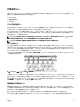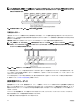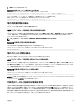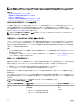Users Guide
3. 適用 をクリックして変更を保存します。
RACADM を使用したサーバーへの優先度レベルの割り当て
CMC へのシリアル /Telnet/SSH テキストコンソールを開いてログインし、次を入力します。
racadm config -g cfgServerInfo -o cfgServerPriority -i <
スロット番号
> <
優先度レベル
>
ここで、<スロット番号>(1~16)はサーバーの位置を表し、<優先度レベル> は 1~9 の数値になります。
例えば、スロット 5 のサーバーに優先度レベル 1 を設定するには、次のコマンドを入力します。
racadm config -g cfgServerInfo -o cfgServer Priority -i 5 1
電力消費量状態の表示
CMC は、システム全体の実際の入力電力消費量を提供します。
CMC ウェブインタフェースを使用した電力消費状態の表示
CMC ウェブインタフェースを使用して電力消費状態を表示するには、シャーシ概要 に移動し、電力 → 電源監視とクリックします。電源監視ペ
ージには、電源正常性、システム電源状態、リアルタイム電力統計、およびリアルタイムエネルギー統計が表示されます。詳細については、
『CMC オンラインヘルプ』を参照してください。
メモ: システムツリー → ステータスタブ の電源装置で電源冗長性状態を表示することもできます。
RACADM を使用した電力消費状態の表示
RACADM を使用して電力消費状態を表示するには、次の手順を実行します。
シリアル /Telnet/SSH テキストコンソールを開いて CMC に進み、ログインした後、次を入力します。
racadm getpminfo
電力バジェット状態の表示
電力バジェット状態は、CMC ウェブインタフェースまたは RACADM を使用して表示できます。
CMC ウェブインタフェースを使用した電力バジェット状態の表示
CMC ウェブインタフェースを使用して電力バジェットを表示するには、システムツリーで シャーシ概要 に進み、電力 → バジェット状態 とクリックし
ます。
電力バジェット状態 ページに、システムの電源ポリシー設定、電力バジェット詳細、サーバーモジュールに割り当てられたバジェット、および
シャーシ電源装置詳細が表示されます。詳細については、『
CMC オンラインヘルプ』を参照してください。
RACADM を使用した電力バジェット状態の表示
シリアル /Telnet/SSH テキストコンソールを開いて CMC に進み、ログインした後、次を入力します。
racadm getpbinfo
getpbinfo の詳細(出力の詳細を含む)については、『Chassis Management Controller for Dell PowerEdge M1000e RACADM コマンドラ
インリファレンスガイド』の getpbinfo コマンドの項を参照してください。
冗長性ステータスと全体的な電源正常性
冗長性の状態は全体的な電源正常性を決定する要素となっています。たとえば、グリッド冗長性に電源冗長性ポリシーが設定され、冗長性の
状態がシステムが冗長性を確保して稼動していることを示すと、全体的な電源正常性は通常 OK となります。シャーシに設置されている PSU
が何らかの理由で障害を起こしている場合は、シャーシの全体的な電源正常性ステータスがノンクリティカルと表示されます。ただし、グリッド冗
長性を確保して稼動するための条件を満たせない場合には、冗長性の状態は いいえとなり、全体的な電源正常性は クリティカルと表示され
ます。これは、システムが設定された冗長性ポリシーに従ってシステムを動作できないためです。
197